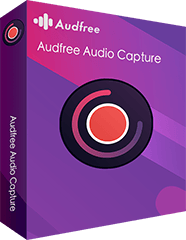Q: 「Tidalに音楽をダウンロードしてオフラインで聴いてもらうことはできますか? 私はTidal HiFiサブスクリプションを持っていて、コンピューターと電話でTidalの音楽をオフラインでダウンロードしたいと考えています。そうすることで、Tidalの音楽を ネットワークに接続されていない私の希望のデバイス。」
HiFi音楽で有名なTidalでは、ユーザーは 8,000万以上のトラックにアクセスできます。 素晴らしいポッドキャスト、独占的なバックステージコンテンツ、ライブ ストリーム、コンサートを提供しています。 Tidal HiFiまたはHiFi Plusサブスクリプションでは、最大 1411kbpsで Tidalから音楽をダウンロードできます。 また、HiFi Plus加入者は、最大 9216kbpsの高品質を利用できます。
ただし、「ダウンロード」オプションはモバイルアプリでのみ利用でき、デスクトップアプリでは利用できません。 心配しないでください。 この記事では、Tidalからコンピューター、携帯電話に曲をダウンロードする4つの方法を段階的に紹介します。 早速、早速見ていきましょう。
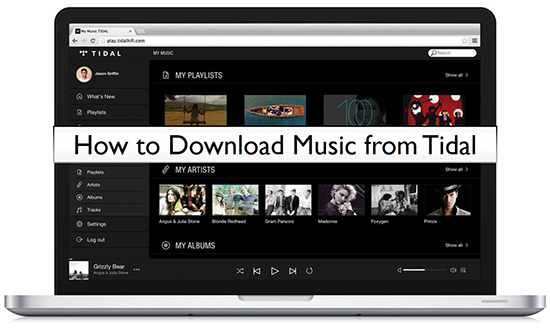
第1部分 Tidal からコンピュータに無料で音楽をダウンロードする方法
紹介から、Tidalの音楽をダウンロードするには、HiFiまたはHiFi Plu のサブスクリプションが必要であることは明らかですが、別の方法でTidalから無料で音楽をダウンロードできますか? 答えはTidal Freeプランとして肯定的です。すべての音楽ファンを招待し、無料で 8,000 万曲を高音質で楽しむことができます。 また、強力な Tidal音楽ダウンローダーがありでTidal音楽をダウンロードできます。 もちろん、Tidalの無料ユーザーも利用できます。
AudFree Tidal Music Downloader は、AudFreeソフトウェアが開発した主力製品で、TidalユーザーがTidalの曲をPCやMacにローカルにダウンロードできるように設計されています。さらに、これは優れたツールを高速で実行して、オーディオ品質を損なうことなくTidalをダウンロードして MP3、FLAC、WAV、AAC、M4A、および M4Bに変換できます。
さらに、タイトル、アーティスト、ジャンル、音楽のアルバムアートなどのすべてのメタデータを自動的に検出するのに十分なほどインテリジェントであり、それらを出力音楽ファイル内にロスレスに保持できます。ダウンローダーを使用すると、あらゆるデバイスで Tidal の音楽を楽しむ可能性が広がります。
Tidalに無料で音楽をダウンロードさせる方法
開始する前に、いくつかの準備作業を行う必要があります。 コンピュータに正しいバージョンのAudFree Tidal Music Downloader をダウンロードしてインストールしたことを確認してください.
このツールの新しいリリースでは、組み込みの Tidalウェブプレーヤーが付属しています。 Tidalの音楽に直接アクセスできるため、Tidalデスクトップ アプリをインストールする必要はもうありません。 では、Tidal の入手方法を見てみましょう。 簡単に無料で音楽をダウンロード。
- ステップ 1Tidalの音楽出力形式をダウンロード用に設定する

- デスクトップでAudFree Tidal Music Downloader を起動すると、Tidalウェブプレイヤーが組み込まれたメインインターフェイスが表示されます。 右上隅から [メニュー] に移動し、[設定] > [変換] セクションを選択します。 ここで、理想を選択することができます。 Tidal 音楽ダウンロードの出力形式。
- ビット レート、サンプル レート、オーディオ チャンネルなどの他のオーディオ パラメータをカスタマイズすることもできます。 TidalからFLACをダウンロードする場合は、16 ビットと 24 ビットの間でビット深度を選択できます。
- ステップ 2TidalからAudFree Tidable に音楽を追加する

- このTidalダウンローダは、Tidalプレイリストをロードするためのシンプルで簡単な方法を提供します。 Tidalプレーヤー内でTidalからコンピュータにダウンロードしたいTidalの曲、アルバム、プレイリストを見つけてください。 このアイテムをタップすると、灰色の「+」ボタンが表示されます青い。 これは、Tidal の曲を追加する準備ができていることを意味します。 [+] ボタンをクリックすると、ダウンロードする特定のTidalの曲を選択できます。
- ステップ 3Tidalに音楽を無料でダウンロードさせる

- すべての設定が保存されたら、[変換] ボタンをクリックしてTidalの音楽を高速でダウンロードし始めます。 その後、変換されたリストを開くことができます。 ダウンロードしたTidal 音楽ファイルをダウンロード先のフォルダに見つけることができます。 あなたのコンピュータ。
第2部分 Tidal から PC/Mac に曲をダウンロードする方法
上記のTidalソングダウンローダの使用とは別に, ここでは, この目標を達成するための別のソリューションを紹介します。 つまり、サードパーティのTidal レコーダーを使用して、コンピューター上の Tidal HDから音楽をリッピングすることです。 この方法により、ユーザーは個々の曲を潮。
AudFree オーディオ キャプチャは、最もプロフェッショナルなストリーミング ミュージック レコーダーの 1 つです。高度な高品質のオーディオ録音技術を採用することで、リッピングとダウンロードが可能です。 Tidalの曲を PC と Mac に。 その間, Tidalファイルに元のID3 タグを保持したり、ID3タグを手動で編集したりできます。 これにより, TidalからMP3やその他の一般的なオーディオ形式に音楽をダウンロードできます。 この場合、Tidalの音楽は、どのデバイスでもオフラインで再生できます。
PC / MacでTidal Songsをダウンロードする方法
AudFree Tidal RecorderをMacまたは Windowsコンピュータにダウンロードしてインストールしてください。 無料試用版では、各Tidalファイルを 1 分間記録できます。 完全版を購入すると、時間制限のロックを解除できます。 それでは、方法を見てみましょう。 これを使用して、Tidalデスクトップ アプリで曲を録音およびダウンロードします。
- ステップ 1AudFree Tidal Recorder を起動して録音をセットアップする
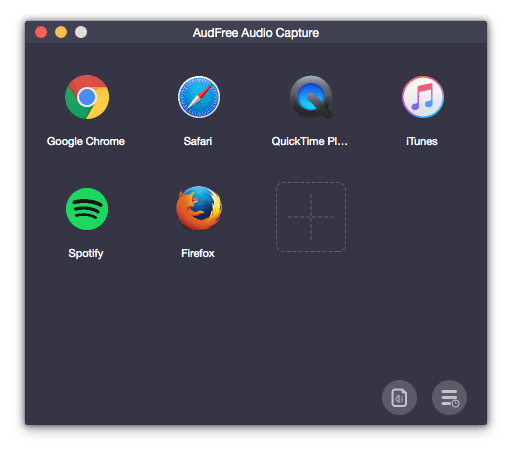
- AudFree Tidal Recorderを起動すると、コンピュータにインストールされているプログラムがメインインターフェイスに表示されます。 Tidalの曲をダウンロードしたいターゲット アプリがない場合は、大きな「+」ボタンをクリックして任意のプログラムを追加できます。 Chromeを使用して、Tidal WebプレーヤーからPC上のTidalから音楽をダウンロードすることを提案しました。 これにより、変換プロセスをより安定させることができます。
- ステップ 2Tidalの出力形式とその他のパラメーターを設定する
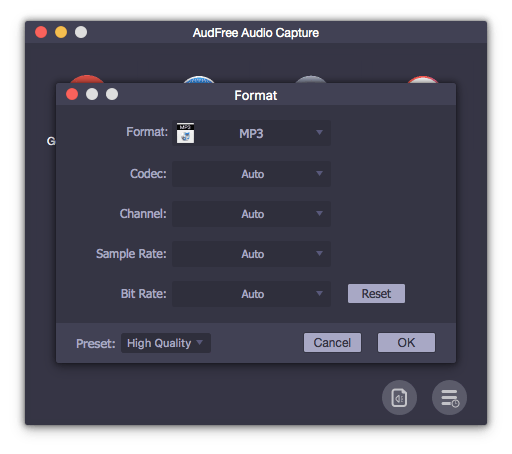
- 「オーディオ」アイコンをクリックして、設定ウィンドウを開きます。 MP3、FLAC、WAV、AAC、M4A、およびM4Bからお好みのオーディオ形式をTidal出力形式として設定できます。 さらに、このウィンドウでは、出力をカスタマイズできます音質はお好みで。
- ステップ 3Tidalからコンピューターに再生してダウンロードする
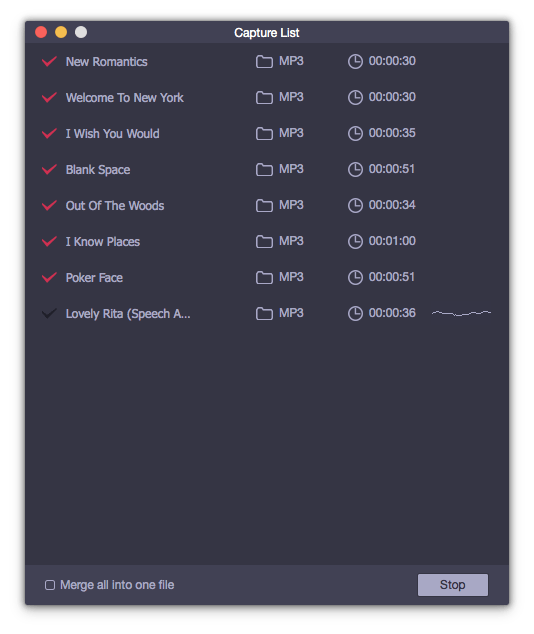
- Chromeなどのターゲットプログラムを選択して、Tidal Webプレーヤーに移動するか、Tidalアプリをクリックして、お気に入りのTidalプレイリストまたはアルバムを見つけます。検出されたら、Tidal 音楽の再生を開始すると、録音ウィンドウがポップアップ表示されます。その後、Tidalからコンピューターへの曲の録音とダウンロードが自動的に開始されます。
- ステップ 4Tidal音楽のダウンロードを編集して保存する
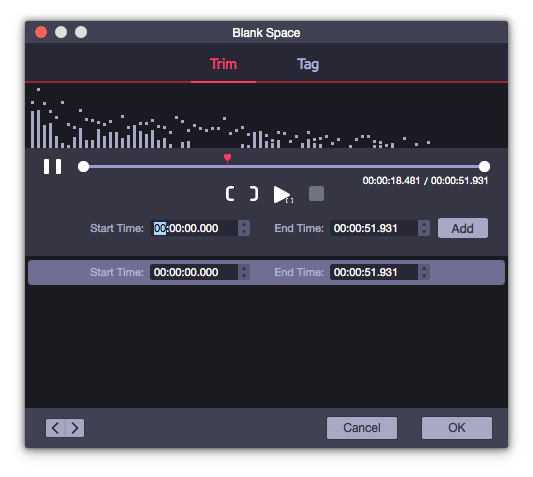
- Tidal音楽がダウンロードされたら、各トラックの「編集」アイコンをクリックして編集することができます。 不要なオーディオ セグメントをカットまたは分割し、必要に応じてTidalトラックのID3タグをカスタマイズすることができます。 すべての設定が OKの場合, あなたは、記録プロセスを終了するために「停止」をクリックすることができます。 「保存」をクリックして、Tidalファイルをコンピュータに保存します。 これで、オフライン再生のためにそれらを任意のデバイスに転送できます。
第3部分 Tidai HiFiを使用してGitHubでTidal音楽をダウンロードする方法
オープンソースプロジェクトをホストする最大のサイトの1つとして、多くの開発者がさまざまなソフトウェアの回答をGitHubで他のユーザーと共有しています。
Tidal-Media-Downloaderは、tidal-dlとtidal-guiの2つのバージョンをサポートしており、ユーザーがTidalからビデオやトラックをダウンロードできる無料の使いやすいソリューションです。 さらに、macOS、Windows、Android、およびLinux オペレーティングシステムと互換性のあるクロスプラットフォームのツールです。 しかし、このプログラムの欠点は、Tidalから音楽をダウンロードするにはTidal HiFi サブスクリプションが必要なことです。
GitHubでTidalから音楽をダウンロードする方法
ステップ 1 Tidal-Media-Downloader のインストールプロセスは複雑です。 初めて使用する場合は、GitHub に移動してインストールファイルを見つけ、完全な説明を参照してください。
ステップ 2 このTidal-Media-Downloaderを起動したら、ユーザー名とパスコードを含めてTidal HiFiアカウントにログインしてください。
ステップ 3 2を入力して構成ファイルを設定すると、このソフトウェアへのTidalリンクのコピーを開始し、GitHubでTidal音楽を簡単にダウンロードできます。
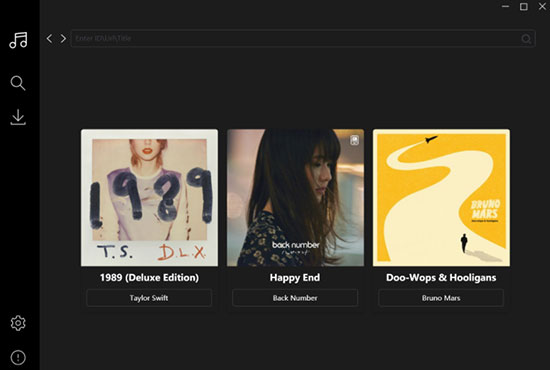
第4部分 Tidalから電話に音楽をダウンロードする方法
Tidalでは、ユーザーはモバイル アプリを介してTidalの音楽を電話にダウンロードできます。 間違いなく一直線です。 また、Tidalモバイル アプリは AndroidおよびiOSデバイスで利用できます。 次に進むには、以下のチュートリアルを参照して、Android およびiOSスマートフォンのTidalで音楽をダウンロードする方法を知ることができます。 まず、ネットワーク接続が安定していることを確認してください。
モバイルでTidalプレイリストをダウンロードする方法
ステップ 1 携帯電話でTidalアプリを実行し、Tidalアカウントでログインします。
ステップ 2 [マイコレクション] セクションでお気に入りのTidalプレイリストを見つけ始めます。
ステップ 3 ダウンロードしたいプレイリストを見つけたら、それをタップして [概要] ページを開きます。 上部近くにダウンロードのトグルが表示されます。 このトグルをスワイプして Tidalプレイリストをダウンロードすると、このプレイリストの曲がダウンロード キューに追加されたことが表示されます。
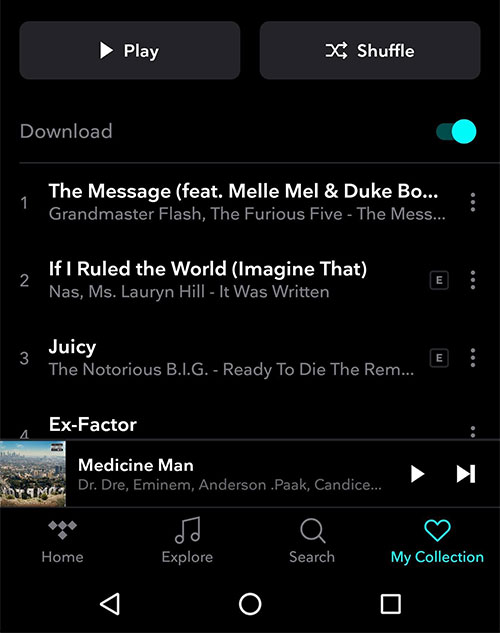
電話でTidalからアルバムをダウンロードする方法
ステップ 1 iPhoneまたはAndroidデバイスでTidalアプリを起動し、プレミアム アカウントにサインインします。
ステップ 2 インターフェイスの上部から特定のアルバムを検索して、お気に入りのTidalアルバムを見つけることができます。
ステップ 3 タップして [ダウンロード] ボタンを有効にして、Tidalアルバムを携帯電話にダウンロードします。
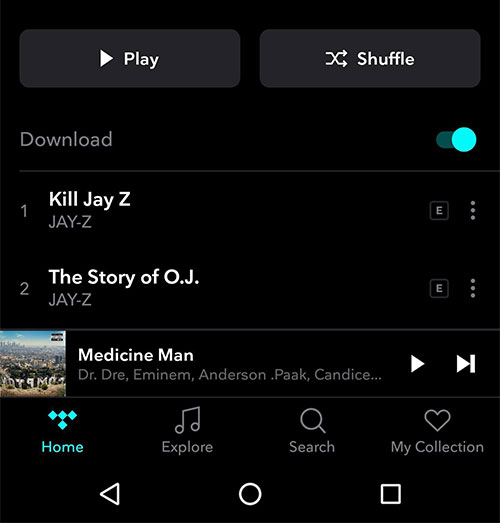
データを使用せずにダウンロードしたTidalの音楽を再生するには、[マイ コレクション] > [設定] をクリックして、オフラインモード オプションをオンにしてください。 データを使用してTidalの音楽をもう一度聴きたい場合は、オフラインモードを無効にしてください。
第5部分 Tidalから音楽をダウンロードする4つの方法の比較
この部分では、Tidalから音楽をダウンロードする上記の4つの方法の完全な比較を簡単に見てみましょう。
| Tidal音楽をダウンロード | タイダルミュージックダウンローダー | タイダルレコーダー | Tidal-Media-Download | Tidalモバイルアプリ |
|---|---|---|---|---|
| Tidalサブスクリプションが必要です | Tidal Free | Tidal Free | Tidal HiFi | Tidal HiFi/HiFi Plus |
| 対応OS | macOS, Windows | macOS, Windows | macOS, Windows | Android, iOS |
| サポートされている入力形式 | Tidalの曲、プレイリスト、ポッドキャスト、アルバム | 任意のオーディオ | Tidal HiFi音楽 | Tidal HiFi or Plus プレイリスト |
| サポートされている出力形式 | MP3, AAC, WAV, FLAC, M4A, M4B | MP3, WAV, FLAC, M4A, AAC, M4B | MP3 | キャッシュファイル |
| 出力品質のカスタマイズ | はい | いいえ | いいえ | いいえ |
| 変換速度 | 5X | 1X | 1X | 1X |
| カット・マージ機能 | いいえ | はい | いいえ | いいえ |
結論として言えることは、AudFree Tidal Music Downloaderは、変換速度と出力品質が高いため、他のツールより際立っているということです。 下のダウンロード ボタンをクリックして、今すぐ Tidal からコンピュータに音楽をダウンロードしてください。
第6部分 Tidalダウンロード音楽に関するよくある質問
Q1: Tidal音楽をダウンロードするには、Tidal HiFiまたはPlusの料金を支払う必要がありますか?
はい!オフラインモードの特権は、Tidal HiFiまたは HiFi Plus加入者が利用できます。したがって、サブスクリプションをそれらのいずれかにアップグレードする必要があります。
Q2: Tidalのダウンロード制限はありますか?
はい。Tidalプレミアム プランでは、Tidalで最大 10,000 曲しかダウンロードできません。この量を超えると、Tidal の曲をダウンロードする前に、ダウンロードした曲をいくつか削除する必要があります。 Tidalのダウンロード制限を回避するには、AudFree Tidal Music Converterからサポートを引き出すことができます。
Q3: Tidalの音楽ダウンロードはどこに保存されますか?
メイン画面の右下にある [マイ コレクション] をクリックし、[ダウンロード] ボタンをクリックして検索できます。
Q4: Tidalで個々の曲をダウンロードできますか?
いいえ! Tidalの曲をダウンロードしたい場合は、プレイリストまたはアルバムに追加してダウンロードしてください。または、上記の3つのサードパーティツールを使用して、Tidalで個々の曲をダウンロードすることもできます。
Q5: Tidalから自分のコンピュータに音楽をダウンロードできますか?
上記のことから、Tidalの音楽をコンピューターにダウンロードする公式の方法はありませんが、モバイル デバイスでは実行できます。または、AudFree Tidal Music Converterをインストールして、Tidal の曲を5倍の速さでコンピュータにダウンロードできます。
第7部分 結論
これで、Tidal Free、Tidal HiFi、またはHiFi Plusアカウントを使用して、Tidalからコンピュータおよび電話に音楽をダウンロードする方法を学習しました。 簡単ですよね? 正直なところ、AudFree Tidal Downloaderを使用してTidalからコンピューターに曲をダウンロードするのが最善の方法です。 いつでもどのデバイスでも高品質でTidal音楽ダウンロードを再生するのに役立ちます。
2022年09月30日 12:00 AM
投稿者:Miley Swift - Tidalのコツ